Käsureaviiba Nmap kaudu pakub tööriist mitmeid funktsioone, näiteks võrkude uurimine, avatud sadamate leidmine, pingipuhastused, operatsioonisüsteemi tuvastamine ja palju muud.
See postitus keskendub üksikasjalike näidetega terminalis käsu Nmap kasutamisele. Kontrollime neid ükshaaval:
Kuidas installida Nmap Command
Enne Nmap-käskudega uurimist peab teie süsteemi olema installitud skanneri tööriist Nmap. Niisiis, kui seda pole veel alla laaditud, hankige see, avades terminali ja käivitades järgmise käsu:
$ sudo apt install nmap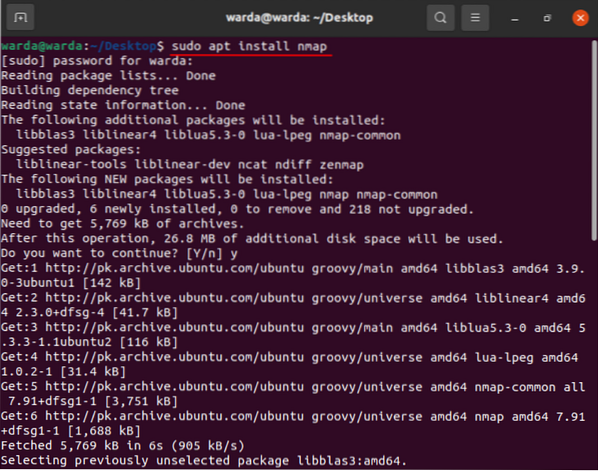
Kui allalaadimine ja installimine on tehtud, kontrollige Nmap käsu erinevaid funktsioone ja toiminguid näidetega:
Kuidas skannida hostinime käsu Nmap abil
Parim viis Nmapi käskude käivitamiseks on skannimine hostinime ja IP-aadressi abil. Näiteks määrasin hostinimeks “linuxhint.com ”:
$ nmap linuxhint.com
Kuidas skannida IP-aadressi käsu Nmap abil
IP-aadressi skannimiseks kasutage terminalis mainitud käsku:
$ sudo nmap 192.168.18.68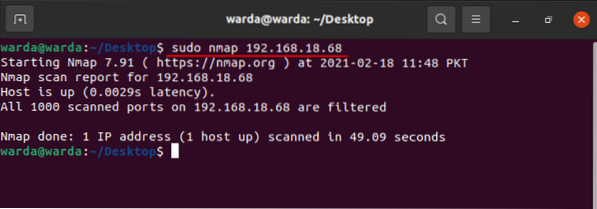
Kuidas skannida Nmapi käsuga valiku „-v” abil
Käsku -v kasutatakse ühendatud masina üksikasjalikuma teabe saamiseks. Niisiis, tippige terminali käsk:
$ nmap -v linuxhint.com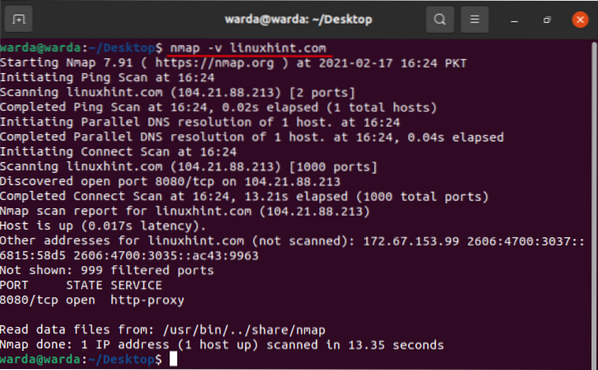
IP-aadressi vahemik
Nmapi skanneri tööriista abil on IP-vahemikku lihtne määrata, kasutage allpool antud käsku:
$ nmap 192.168.18.68-100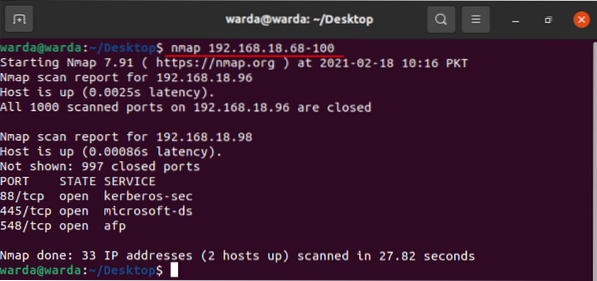
Kuidas lubada OS-i tuvastamine Nmapiga
Nmap-skanneri tööriist aitab tuvastada operatsioonisüsteemi ja versiooni, samuti töötab kohalikus hostis. Kui soovite saada OS-i üksikasju, võite kasutada "-O":
$ sudo nmap -O linuxhint.com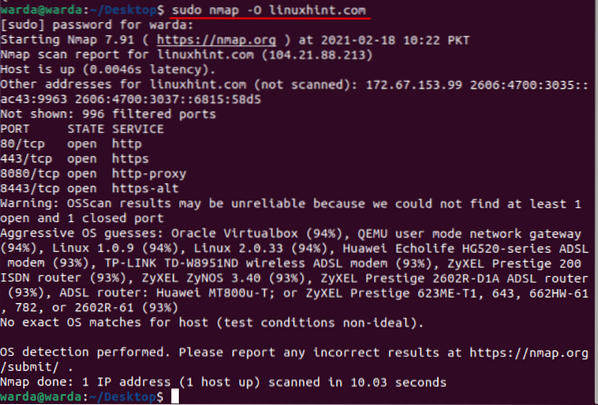
Kuidas tuvastada tulemüüri
Kui soovite kontrollida, kas kohalik host kasutab mõnda tulemüüri, tippige terminali “-sA” koos “nmap” -ga:
$ sudo nmap -sA 192.168.18.68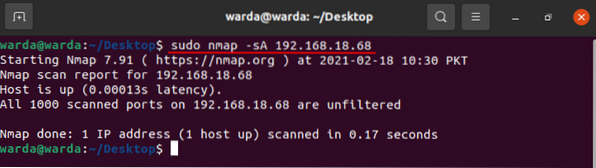
Nagu ülaltoodud tulemusest näha, ei filtreerita ühtegi paketti.
Kuidas leida reaalajas host
Kõigi otse- ja ülesminevate hostide loendi skannimiseks tippige “-sP”:
$ sudo nmap -sP 192.168.18.*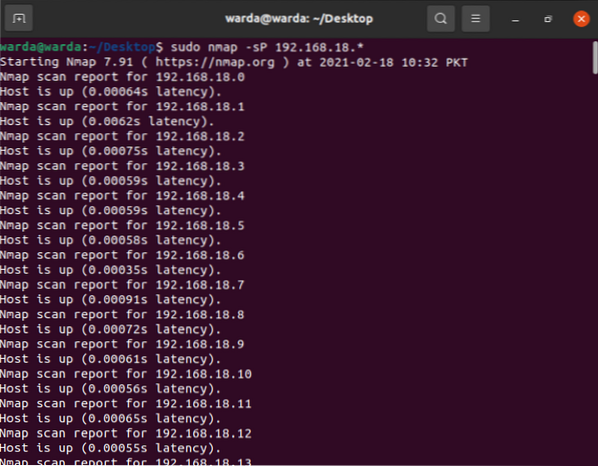
Kuidas teha Nmapiga kiiret skannimist
Kasutage Nmapiga terminalis lippu “-F” ja see kontrollib kiiresti Nmapi teenustes loetletud porte:
$ sudo nmap -F 192.168.18.68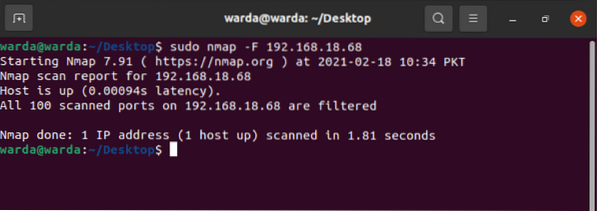
Kuidas leida Nmapi versiooni
Uuri Nmapi versiooni, et uuendada eelmise vana versiooni uusimat versiooni.
$ sudo nmap -V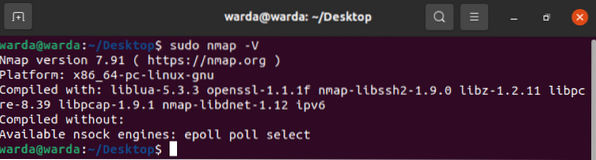
Kuidas printida hosti liideseid ja marsruute Nmapi abil
Käsku “-iflist” kasutatakse marsruutide ja hostiliidese teabe väljaselgitamiseks. Selle skannimiseks kasutage allpool mainitud käsku:
$ sudo nmap --iflist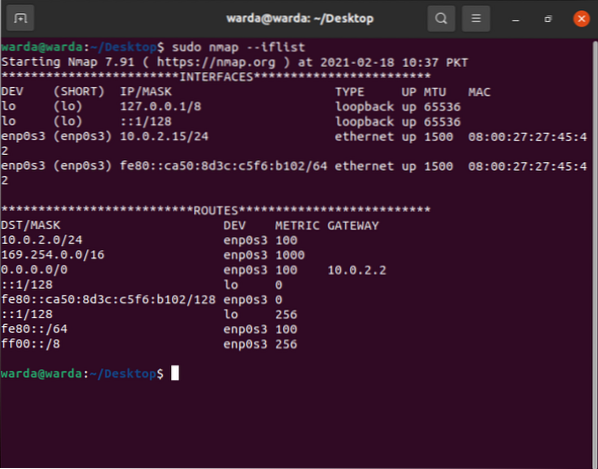
Konkreetse pordi skannimine Nmapiga
Kui soovite loetleda konkreetse pordi üksikasjad, tippige “-p”; muidu skannib Nmap-skanner vaikimisi TCP-pordid:
$ sudo nmap -p 80 linuxhint.com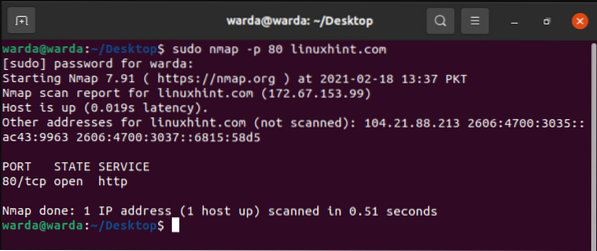
Kuidas skannida TCP-porte
Kõiki avatud porte TCP-pordid saab skannida 8.8.8.8:
$ sudo nmap 8.8.8.8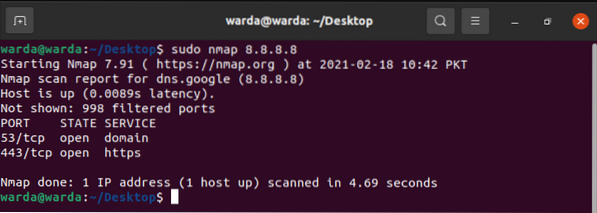
Kuidas skannida UDP-porte
Kõiki avatud porte UDP-porte saab näha järgmise käsu kaudu:
$ sudo nmap -sU 8.8.8.8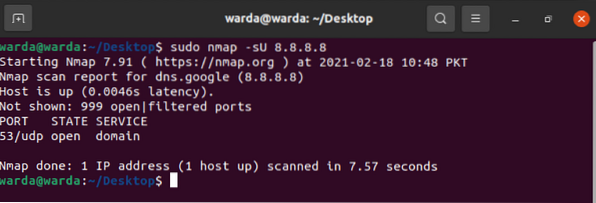
Kõige tavalisemad TCP sünkroonimisega sadamad
Kontrollige kõige sagedamini kasutatavaid sadamaid -sT kaudu, mis on sünkroonitud TCP-portidega.
Tüüp:
$ sudo nmap -sT 192.168.18.68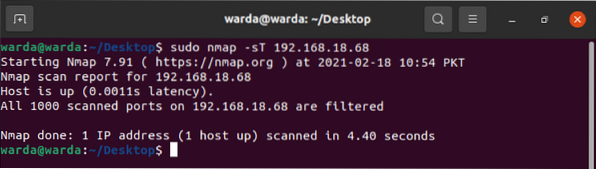
TCP Null skaneerimine tulemüüri narrimiseks
-N käsu järgimine aitab näidata TCP null-skannimist tulemüüri petmiseks:
$ sudo nmap -sN linuxhint.com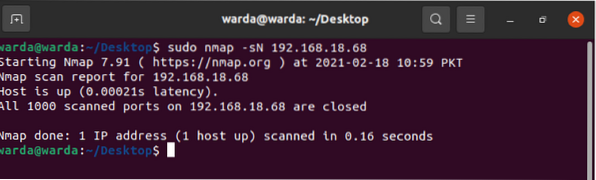
Järeldus
Nmap on skanneri tööriist, mida kasutatakse võrguadministraatoritel oma võrkude turvalisuse tagamiseks. Selle juhendi abil oleme õppinud, kuidas Nmapi tööriist ja selle funktsionaalsus koos näidetega töötab.
 Phenquestions
Phenquestions


